word图标显示不了的解决方法
- 格式:docx
- 大小:11.79 KB
- 文档页数:1
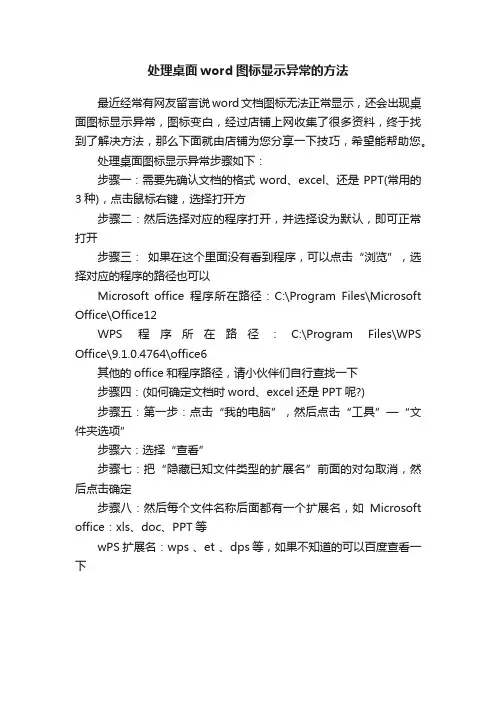
处理桌面word图标显示异常的方法
最近经常有网友留言说word文档图标无法正常显示,还会出现桌面图标显示异常,图标变白,经过店铺上网收集了很多资料,终于找到了解决方法,那么下面就由店铺为您分享一下技巧,希望能帮助您。
处理桌面图标显示异常步骤如下:
步骤一:需要先确认文档的格式word、excel、还是PPT(常用的3种),点击鼠标右键,选择打开方
步骤二:然后选择对应的程序打开,并选择设为默认,即可正常打开
步骤三:如果在这个里面没有看到程序,可以点击“浏览”,选择对应的程序的路径也可以
Microsoft office程序所在路径:C:\Program Files\Microsoft Office\Office12
WPS程序所在路径:C:\Program Files\WPS Office\9.1.0.4764\office6
其他的office和程序路径,请小伙伴们自行查找一下
步骤四:(如何确定文档时word、excel还是PPT呢?)
步骤五:第一步:点击“我的电脑”,然后点击“工具”—“文件夹选项”
步骤六:选择“查看”
步骤七:把“隐藏已知文件类型的扩展名”前面的对勾取消,然后点击确定
步骤八:然后每个文件名称后面都有一个扩展名,如Microsoft office:xls、doc、PPT等
wPS扩展名:wps 、et 、dps等,如果不知道的可以百度查看一下。

适用Office2016/365中的Word、PowerPoint、Excel文件图标因安装WPS造成图标异常,显示为无法识别的程序图标,卸载、重装都不能修复,但能正常使用。
解决办法:
1、运行regedit,打开系统注册表;
2、找到HKEY_CLASSES_ROOT下的.doc、.docx、.ppt、.pptx、.xls、.xlsx,删除。
3、找到HKEY_CLASSES_ROOT下的Word.Document.8、Word.Document.12、PowerPoint.Show.8、PowerPoint.Show.12、Excel.Sheet.8、Excel.Sheet.12,删除。
4、找到HKEY_CURRENT_USER\Software\Microsoft\Windows\CurrentVersion\Explorer\File Exts\下的.doc、.docx、.ppt、.pptx、.xls、.xlsx,删除。
5、打开控制面板\所有控制面板\程序和功能(或打开运行,输入appwiz.cpl),找到已安装的office程序如“Microsoftoffice专业增强版2016”,右击更改,再点击修复,完成后重启计算机。
结束。
我给同事的解决方法是:
找到HKEY_CLASSES_ROOT下的Word.Document.8、Word.Document.12、PowerPoint.Show.8、PowerPoint.Show.12、Excel.Sheet.8、Excel.Sheet.12下的
DefaultIcon,将默认的打开图标值删掉,6个都删掉后,修复office,修复完office后,重启电脑问题解决。

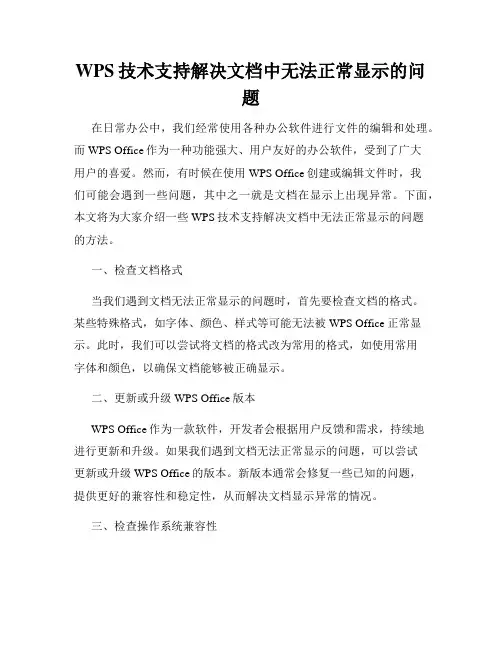
WPS技术支持解决文档中无法正常显示的问题在日常办公中,我们经常使用各种办公软件进行文件的编辑和处理。
而WPS Office作为一种功能强大、用户友好的办公软件,受到了广大用户的喜爱。
然而,有时候在使用WPS Office创建或编辑文件时,我们可能会遇到一些问题,其中之一就是文档在显示上出现异常。
下面,本文将为大家介绍一些WPS技术支持解决文档中无法正常显示的问题的方法。
一、检查文档格式当我们遇到文档无法正常显示的问题时,首先要检查文档的格式。
某些特殊格式,如字体、颜色、样式等可能无法被WPS Office正常显示。
此时,我们可以尝试将文档的格式改为常用的格式,如使用常用字体和颜色,以确保文档能够被正确显示。
二、更新或升级WPS Office版本WPS Office作为一款软件,开发者会根据用户反馈和需求,持续地进行更新和升级。
如果我们遇到文档无法正常显示的问题,可以尝试更新或升级WPS Office的版本。
新版本通常会修复一些已知的问题,提供更好的兼容性和稳定性,从而解决文档显示异常的情况。
三、检查操作系统兼容性有时候,文档无法正常显示的问题可能与操作系统的兼容性有关。
我们需要确认WPS Office与当前操作系统的兼容性,如果存在不兼容的情况,我们可以选择切换到其他操作系统或者更换办公软件。
四、修复损坏的文档有时文档损坏也会导致无法正常显示。
WPS Office提供了修复损坏文档的功能,我们可以尝试使用该功能进行修复。
具体操作是打开WPS Office软件,选择“文件”-“打开”,然后在文件打开对话框中选择损坏的文档,点击“打开并修复”按钮进行修复文档。
五、联系WPS技术支持如果上述方法无法解决问题,我们可以联系WPS技术支持。
WPS技术支持团队会为我们提供专业的帮助和指导,帮助我们解决文档中无法正常显示的问题。
我们可以通过WPS Office官方网站或者其他官方渠道,寻找联系方式并与他们取得联系。
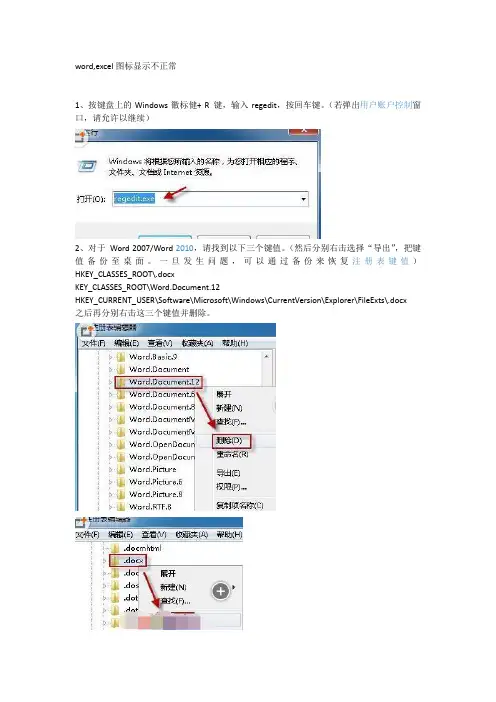
word,excel图标显示不正常
1、按键盘上的Windows徽标健+ R 键,输入regedit,按回车键。
(若弹出用户账户控制窗口,请允许以继续)
2、对于Word 2007/Word 2010,请找到以下三个键值。
(然后分别右击选择“导出”,把键值备份至桌面。
一旦发生问题,可以通过备份来恢复注册表键值)HKEY_CLASSES_ROOT\.docx
KEY_CLASSES_ROOT\Word.Document.12
HKEY_CURRENT_USER\Software\Microsoft\Windows\CurrentVersion\Explorer\FileExts\.docx
之后再分别右击这三个键值并删除。
如果您使用的是Word2003,则请备份并删除以下三个键值:
HKEY_CLASSES_ROOT\.doc
KEY_CLASSES_ROOT\Word.Document.8
HKEY_CURRENT_USER\Software\Microsoft\Windows\CurrentVersion\Explorer\FileExts\.doc 3、按键盘上的Windows 徽标健+R 键,输入appwiz.cpl,按回车键。
4、右击Microsoft Office 2007/2010,选择“更改”。
(对于Microsoft Office 2003 的操作与此类似)
5、选择“修复”,点击“继续”。
6、最后重启计算机使更改生效即可恢复正常。
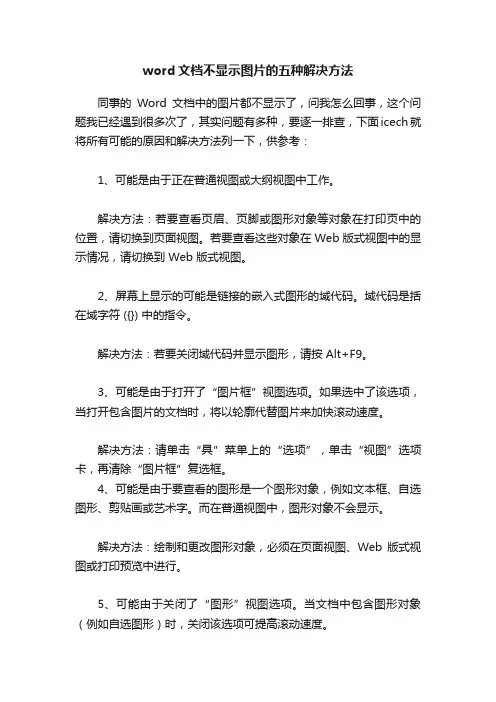
word文档不显示图片的五种解决方法
同事的Word文档中的图片都不显示了,问我怎么回事,这个问题我已经遇到很多次了,其实问题有多种,要逐一排查,下面icech就将所有可能的原因和解决方法列一下,供参考:
1、可能是由于正在普通视图或大纲视图中工作。
解决方法:若要查看页眉、页脚或图形对象等对象在打印页中的位置,请切换到页面视图。
若要查看这些对象在 Web 版式视图中的显示情况,请切换到 Web 版式视图。
2、屏幕上显示的可能是链接的嵌入式图形的域代码。
域代码是括在域字符 ({}) 中的指令。
解决方法:若要关闭域代码并显示图形,请按 Alt+F9。
3、可能是由于打开了“图片框”视图选项。
如果选中了该选项,当打开包含图片的文档时,将以轮廓代替图片来加快滚动速度。
解决方法:请单击“具”菜单上的“选项”,单击“视图”选项卡,再清除“图片框”复选框。
4、可能是由于要查看的图形是一个图形对象,例如文本框、自选图形、剪贴画或艺术字。
而在普通视图中,图形对象不会显示。
解决方法:绘制和更改图形对象,必须在页面视图、Web 版式视图或打印预览中进行。
5、可能由于关闭了“图形”视图选项。
当文档中包含图形对象(例如自选图形)时,关闭该选项可提高滚动速度。
解决方法:请单击“工具”菜单上的“选项”,单击“视图”选项卡,再选中“图形”复选框。

个人收集整理-ZQ
我地同事在使用软件进行文档编辑时,发现文档中地图片没有显示了,同事问我是怎么回事.这个问题我相信很多朋友都遇到过地吧,出现此问题原因是多方面地,下面就来和大家一起学习下解决文档不显示图片地解决办法.
、可能是由于正在普通视图或大纲视图中工作. 解决方法:若要查看页眉、页脚或图形对象等对象在打印页中地位置,请切换到页面视图.若要查看这些对象在版式视图中地显示情况,请切换到版式视图.文档收集自网络,仅用于个人学习
、屏幕上显示地可能是链接地嵌入式图形地域代码.域代码是括在域字符 ({}) 中地指令. 解决方法:若要关闭域代码并显示图形,请按 .文档收集自网络,仅用于个人学习
、可能是由于打开了“图片框”视图选项.如果选中了该选项,当打开包含图片地文档时,将以轮廓代替图片来加快滚动速度. 解决方法:请单击“具”菜单上地“选项”,单击“视图”选项卡,再清除“图片框”复选框.文档收集自网络,仅用于个人学习
、可能是由于要查看地图形是一个图形对象,例如文本框、自选图形、剪贴画或艺术字.而在普通视图中,图形对象不会显示. 解决方法:绘制和更改图形对象,必须在页面视图、版式视图或打印预览中进行. 文档收集自网络,仅用于个人学习
、可能由于关闭了“图形”视图选项.当文档中包含图形对象(例如自选图形)时,关闭该选项可提高滚动速度.解决方法:请单击“工具”菜单上地“选项”,单击“视图”选项卡,再选中“图形”复选框.文档收集自网络,仅用于个人学习
1 / 1。
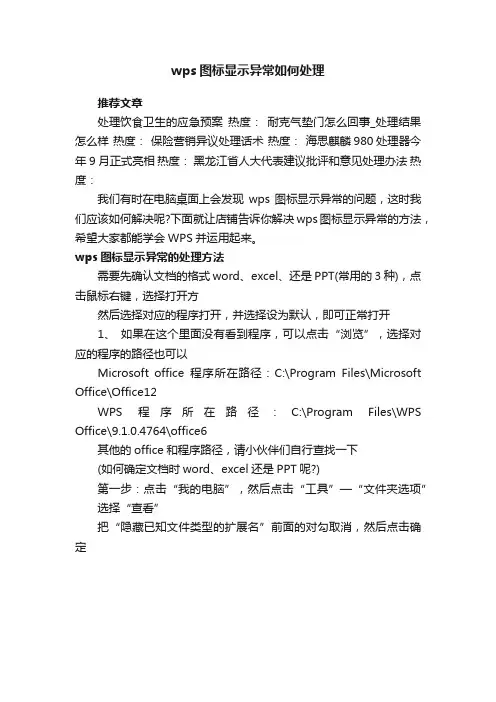
wps图标显示异常如何处理
推荐文章
处理饮食卫生的应急预案热度:耐克气垫门怎么回事_处理结果怎么样热度:保险营销异议处理话术热度:海思麒麟980处理器今年9月正式亮相热度:黑龙江省人大代表建议批评和意见处理办法热度:
我们有时在电脑桌面上会发现wps图标显示异常的问题,这时我们应该如何解决呢?下面就让店铺告诉你解决wps图标显示异常的方法,希望大家都能学会WPS并运用起来。
wps图标显示异常的处理方法
需要先确认文档的格式word、excel、还是PPT(常用的3种),点击鼠标右键,选择打开方
然后选择对应的程序打开,并选择设为默认,即可正常打开
1、如果在这个里面没有看到程序,可以点击“浏览”,选择对应的程序的路径也可以
Microsoft office程序所在路径:C:\Program Files\Microsoft Office\Office12
WPS程序所在路径:C:\Program Files\WPS Office\9.1.0.4764\office6
其他的office和程序路径,请小伙伴们自行查找一下
(如何确定文档时word、excel还是PPT呢?)
第一步:点击“我的电脑”,然后点击“工具”—“文件夹选项”
选择“查看”
把“隐藏已知文件类型的扩展名”前面的对勾取消,然后点击确定。
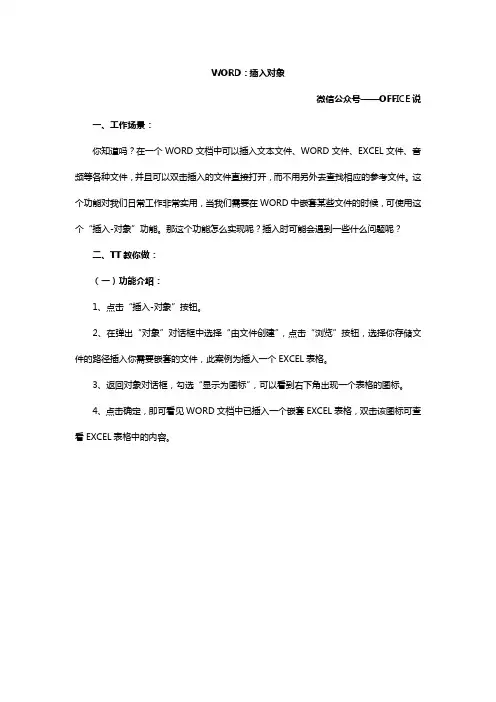
WORD:插入对象微信公众号——OFFICE说一、工作场景:你知道吗?在一个WORD文档中可以插入文本文件、WORD文件、EXCEL文件、音频等各种文件,并且可以双击插入的文件直接打开,而不用另外去查找相应的参考文件。
这个功能对我们日常工作非常实用,当我们需要在WORD中嵌套某些文件的时候,可使用这个“插入-对象”功能。
那这个功能怎么实现呢?插入时可能会遇到一些什么问题呢?二、TT教你做:(一)功能介绍:1、点击“插入-对象”按钮。
2、在弹出“对象”对话框中选择“由文件创建”,点击“浏览”按钮,选择你存储文件的路径插入你需要嵌套的文件,此案例为插入一个EXCEL表格。
3、返回对象对话框,勾选“显示为图标”,可以看到右下角出现一个表格的图标。
4、点击确定,即可看见WORD文档中已插入一个嵌套EXCEL表格,双击该图标可查看EXCEL表格中的内容。
注意:插入对象时,如你勾选了“链接到文件“,它是将存储在你电脑本地的文件插入到了WORD中,在你的电脑可以双击进行打开,但是你在别的电脑就没法双击打开对象文件了。
(二)插入对象后图标不能正常显示?按照上述的步骤操作后,有时插入的对象图标无法正常显示,但仍然可以双击打开查看对象内容,如下图:出现上述的问题,可能是因为文档的格式问题导致,如段落格式设置行距太小导致图标显示不出来,那一般可以采取以下方法解决:1、方法一:鼠标选择对象图标及邻近文字后,利用“开始-样式-全部清除”功能,将WORD文档格式进行全部清除后,图标即可显示出来。
2、方法二:鼠标选择对象图标及上一段落文字后,设置文档的段落行距,一般将行距设置为“单倍行距”,对象图标即可正常显示出来。
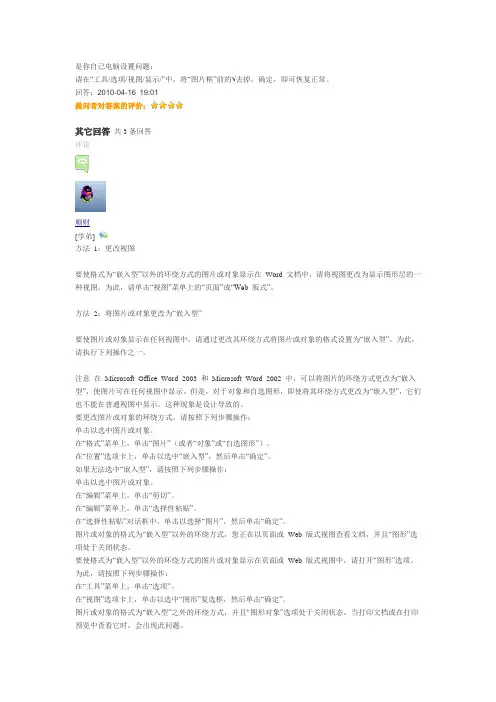
是你自己电脑设置问题:请在“工具/选项/视图/显示/”中,将“图片框”前的√去掉,确定,即可恢复正常。
回答:2010-04-16 19:01提问者对答案的评价:其它回答共3条回答评论顺财[学弟]方法1:更改视图要使格式为“嵌入型”以外的环绕方式的图片或对象显示在Word 文档中,请将视图更改为显示图形层的一种视图。
为此,请单击“视图”菜单上的“页面”或“Web 版式”。
方法2:将图片或对象更改为“嵌入型”要使图片或对象显示在任何视图中,请通过更改其环绕方式将图片或对象的格式设置为“嵌入型”。
为此,请执行下列操作之一。
注意在Microsoft Office Word 2003 和Microsoft Word 2002 中,可以将图片的环绕方式更改为“嵌入型”,使图片可在任何视图中显示。
但是,对于对象和自选图形,即使将其环绕方式更改为“嵌入型”,它们也不能在普通视图中显示。
这种现象是设计导致的。
要更改图片或对象的环绕方式,请按照下列步骤操作:单击以选中图片或对象。
在“格式”菜单上,单击“图片”(或者“对象”或“自选图形”)。
在“位置”选项卡上,单击以选中“嵌入型”,然后单击“确定”。
如果无法选中“嵌入型”,请按照下列步骤操作:单击以选中图片或对象。
在“编辑”菜单上,单击“剪切”。
在“编辑”菜单上,单击“选择性粘贴”。
在“选择性粘贴”对话框中,单击以选择“图片”,然后单击“确定”。
图片或对象的格式为“嵌入型”以外的环绕方式,您正在以页面或Web 版式视图查看文档,并且“图形”选项处于关闭状态。
要使格式为“嵌入型”以外的环绕方式的图片或对象显示在页面或Web 版式视图中,请打开“图形”选项。
为此,请按照下列步骤操作:在“工具”菜单上,单击“选项”。
在“视图”选项卡上,单击以选中“图形”复选框,然后单击“确定”。
图片或对象的格式为“嵌入型”之外的环绕方式,并且“图形对象”选项处于关闭状态。
当打印文档或在打印预览中查看它时,会出现此问题。
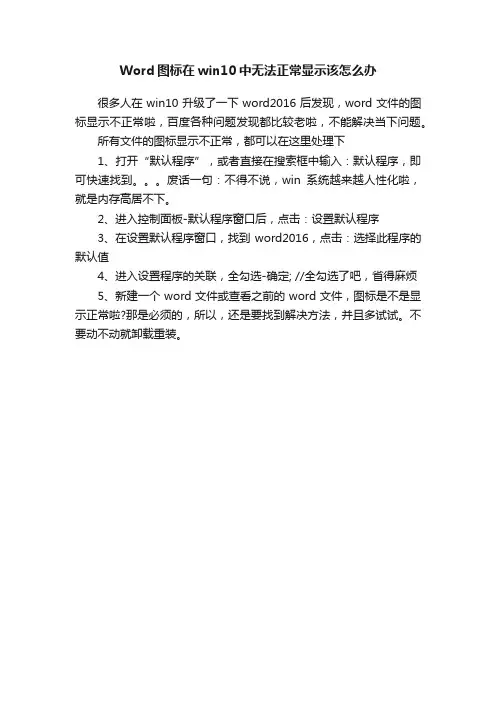
Word图标在win10中无法正常显示该怎么办
很多人在win10升级了一下word2016后发现,word文件的图标显示不正常啦,百度各种问题发现都比较老啦,不能解决当下问题。
所有文件的图标显示不正常,都可以在这里处理下
1、打开“默认程序”,或者直接在搜索框中输入:默认程序,即可快速找到。
废话一句:不得不说,win系统越来越人性化啦,就是内存高居不下。
2、进入控制面板-默认程序窗口后,点击:设置默认程序
3、在设置默认程序窗口,找到word2016,点击:选择此程序的默认值
4、进入设置程序的关联,全勾选-确定; //全勾选了吧,省得麻烦
5、新建一个word文件或查看之前的word文件,图标是不是显示正常啦?那是必须的,所以,还是要找到解决方法,并且多试试。
不要动不动就卸载重装。
是你自己电脑设置问题:请在“工具/选项/视图/显示/”中,将“图片框”前的√去掉,确定,即可恢复正常。
回答:2010-04-16 19:01提问者对答案的评价:其它回答共3条回答评论顺财[学弟]方法1:更改视图要使格式为“嵌入型”以外的环绕方式的图片或对象显示在Word 文档中,请将视图更改为显示图形层的一种视图。
为此,请单击“视图”菜单上的“页面”或“Web 版式”。
方法2:将图片或对象更改为“嵌入型”要使图片或对象显示在任何视图中,请通过更改其环绕方式将图片或对象的格式设置为“嵌入型”。
为此,请执行下列操作之一。
注意在Microsoft Office Word 2003 和Microsoft Word 2002 中,可以将图片的环绕方式更改为“嵌入型”,使图片可在任何视图中显示。
但是,对于对象和自选图形,即使将其环绕方式更改为“嵌入型”,它们也不能在普通视图中显示。
这种现象是设计导致的。
要更改图片或对象的环绕方式,请按照下列步骤操作:单击以选中图片或对象。
在“格式”菜单上,单击“图片”(或者“对象”或“自选图形”)。
在“位置”选项卡上,单击以选中“嵌入型”,然后单击“确定”。
如果无法选中“嵌入型”,请按照下列步骤操作:单击以选中图片或对象。
在“编辑”菜单上,单击“剪切”。
在“编辑”菜单上,单击“选择性粘贴”。
在“选择性粘贴”对话框中,单击以选择“图片”,然后单击“确定”。
图片或对象的格式为“嵌入型”以外的环绕方式,您正在以页面或Web 版式视图查看文档,并且“图形”选项处于关闭状态。
要使格式为“嵌入型”以外的环绕方式的图片或对象显示在页面或Web 版式视图中,请打开“图形”选项。
为此,请按照下列步骤操作:在“工具”菜单上,单击“选项”。
在“视图”选项卡上,单击以选中“图形”复选框,然后单击“确定”。
图片或对象的格式为“嵌入型”之外的环绕方式,并且“图形对象”选项处于关闭状态。
当打印文档或在打印预览中查看它时,会出现此问题。
桌面word图标没了的解决方法
作为经常使用办公软件的的同学们,习惯在了在桌面中直接点击图标打开相应软件。
而桌面没有了办公软件图标是不是很不习惯呢?那么下面就由店铺给大家分享下解决桌面word图标没了的技巧,希望能帮助到您。
解决桌面word图标没了的步骤
步骤一:首先,我们在电脑桌面的任务栏下,打开【小风车】形状的图标,单击鼠标左键即可出现以下对话框。
步骤二:接着在刚才打开的对话框里,点击数字进入【第2个页面】。
解决桌面word图标没了的步骤图2
步骤三:这时,我们已看到了第2个页面的对话框里,右上角处显示Word和Excel的图标,在【Word图标】中,单击鼠标右键,点击【发送到桌面】即可。
解决桌面word图标没了的步骤图3
步骤四:同样的方法,接着在【Excel图标】中,单击鼠标右键,点击【发送到桌面】按钮完成发将图标送到电脑桌中。
解决桌面word图标没了的步骤图4
步骤五:最后,我们查看电脑桌面,现在已经显示【Word和Excel的图标了】。
解决桌面word图标没了的步骤图5。
如何解决word2010图标无法显示问题
Word 2010文档图标无法正常显示是由于 Word 2010 程序相关组件损坏导致,如何解决这个问题呢?那么下面就由店铺给大家分享下解决word2010图标无法显示的技巧,希望能帮助到您。
解决word2010图标无法显示的步骤如下:
步骤一:按键盘上的Windows+R组合键打开运行对话框,键入“regedit”命令,单击“确定”按钮
步骤二:打开“注册表编辑器”窗口,分别定位到以下分支
HKEY_CLASSES_ROOT\.docx
HKEY_CLASSES_ROOT\Word.Document.12
HKEY_CURRENT_USER\Software\Microsoft\Windows\Curren tVersion\Explorer\FileExts\.docx
步骤三:鼠标右击三个主键,弹出的快捷菜单单击“删除”命令步骤四:单击“开始”菜单,单击“控制面板”,在控制面板单击“程序和功能”
步骤五:找到名称为“Office 2010”的程序,鼠标右键单击“更改”命令
步骤六:进入更改Microsoft Office 2010的安装界面,选择“修复”项,单击“继续”按钮
步骤七:进入修复Microsoft Office 2010的阶段,请耐心等待步骤八:成功完成Microsoft Office 2010的配置后单击“关闭”按钮。
你是否曾经遇到过这样的问题:将文件夹里的word文档拖到桌面后,发现它不再显示word图标,而是变成了一个白色的“未知文件”图标?这个问题看似简单,但是却让很多人苦恼不已。
那么,如何让这个文件重新显示word图标呢?
我们需要了解这个问题的原因。
通常情况下,这个问题是由于文件关联出现了问题导致的。
也就是说,系统无法识别这个文件的类型,所以就显示成了一个未知文件。
解决这个问题的方法也比较简单,我们只需要重新关联这个文件的类型就可以了。
具体操作如下:
1.右键点击这个未知文件,选择“属性”。
2.在弹出的窗口中,选择“打开方式”。
3.点击“更改”按钮,选择“Microsoft Word”作为打开这个文件的默认程序。
4.点击“确定”按钮保存更改。
现在,你再次打开这个文件夹,就会发现这个文件已经恢复了原来的word图标了。
这个问题看似简单,但是却给很多人带来了不少麻烦。
通过重新关联文件类型,我们可以轻松地解决这个问题。
每个人在使用电脑时,都难免会遇到一些小问题。
有时候这些问题看似简单,但是却让人十分苦恼。
在解决这些问题时,我们需要耐心和细心,同时也需要善于利用搜索引擎和各种技术论坛。
只要我们掌握了正确的解决方法,就可以轻松地解决这些问题。
解决word文档不显示等问题
解决word文档不显示等问题
此问题特征:word文档打不开,界面出现两个对话框:“发送错误报告”、“不发送”。
你点“发送”和“不发送”均打不开word文档,此时用如下办法:
关掉word文档——双击打开“我的电脑”—双击打开c盘—documents—工具—文件夹选项—查看—隐藏受保护的操作系统—确定—Administrator—ApplicationData—Microsfe—Templates—删除两个word文档,即可解决word文档不显示问题。
说明:此法很实用,可节省大量时间。
如不用此法,要重装系统,浪费大量时间,才能解决。
解决word文档“是”、“否”问题
此问题特征:word文档在关机前未点“关闭”,重新点击打开时,电脑会提示:“word文档自动将更改的内容保存在通用文档模板上。
是否加载该模板?【是】【否】”
应点【否】,然后在文档左面显示未关闭的文档名,点击“关闭”即可。
如点【是】,就会出现上述问题,要解决挺麻烦。
word图标显示不正常1、检查电脑是否安装office word。
2、如果已经安装了word。
在文档上点击鼠标右键,打开方式→选择程序→找到并选择office word→在“始终使用选择的程序打开这种文件”前面勾选→确定。
3、图标不对,也不是用WORD打开的。
那么打开“我的电脑”,在菜单栏中选择“工具”→“文件夹选项”,在打开的对话框中,选择“文件类型”标签,在“已注册的文件类型”列表中找到WORD文件的扩展名DOC,然后在下面的详细信息里面看一下,DOC文档的默认打开程序是不是WORD,如果不是点一下后面的“更改”按钮,重新改成WORD。
4、默认打开程序是WORD,只是图标不对。
继续3,,找下边有一个“高级”按钮,点击它,打开一个新的对话框,出现一个“更改图标”按钮,点它之后,就可以改成你想要的图标了。
怎样解决Word文档图标无法正常显示此类问题是由于Word 程序相关组件损坏导致,可以通过下面的方案来解决:步骤/方法1.1按键盘上的Windows 徽标健+ R 键,输入regedit,按回车键。
(若弹出用户账户控制窗口,请允许以继续)2.2对于Word 2007/Word 2010,请找到以下三个键值。
(然后分别右击选择“导出”,把键值备份至桌面。
一旦发生问题,可以通过备份来恢复注册表键值)HKEY_CLASSES_ROOT\.docxKEY_CLASSES_ROOT\Word.Document.12HKEY_CURRENT_USER\Software\Microsoft\Windows\CurrentVersion\Explorer\FileExts\.docx之后再分别右击这三个键值并删除。
3如果您使用的是Word 2003,则请备份并删除以下三个键值:HKEY_CLASSES_ROOT\.docKEY_CLASSES_ROOT\Word.Document.8HKEY_CURRENT_USER\Software\Microsoft\Windows\CurrentVersion\Explorer\FileExts\.doc4 按键盘上的Windows 徽标健+R 键,输入appwiz.cpl,按回车键。